缘起
本来是打算直接把图放在 github 仓库内的,后来担心同步到其他平台会难以加载(实际上应该用平台的图片托管服务才合理),加上 gihtub pages 更多是托管而非做体验优化,一旦未来想做专门的图片加载优化,可能会不太方便,于是先把图片丢到图床上再说。
图床,首先排除国内托管,众所周知,国内 ugc 服务都要尽审核义务以防止传播违法信息,但我们并不知道服务商审核是用什么办法审核的,是 AI、算法甚至是人工,一旦出现极端情况:不小心传了个人敏感信息且平台因为审核义务将其备份,导致删除不彻底就会很尴尬。
在 Todo 中翻到曾经记录过 Backblaze + Cloudflare 可以作为图床且支持 CDN 。Cloudflare 已经是知名国际厂商了,尤其是其用户可感知的防 D——让用户光明正大等个十几秒。
配置
首先前往 Backblaze 的主页注册,注册完成后即可到B2 存储桶创建新的存储桶。从 RAWURL 看到其存储是 AWS 的 S3,和腾讯云 COS 等服务没有本质的区别,所以 BackBlaze 更像是一个对象存储的第四方服务。
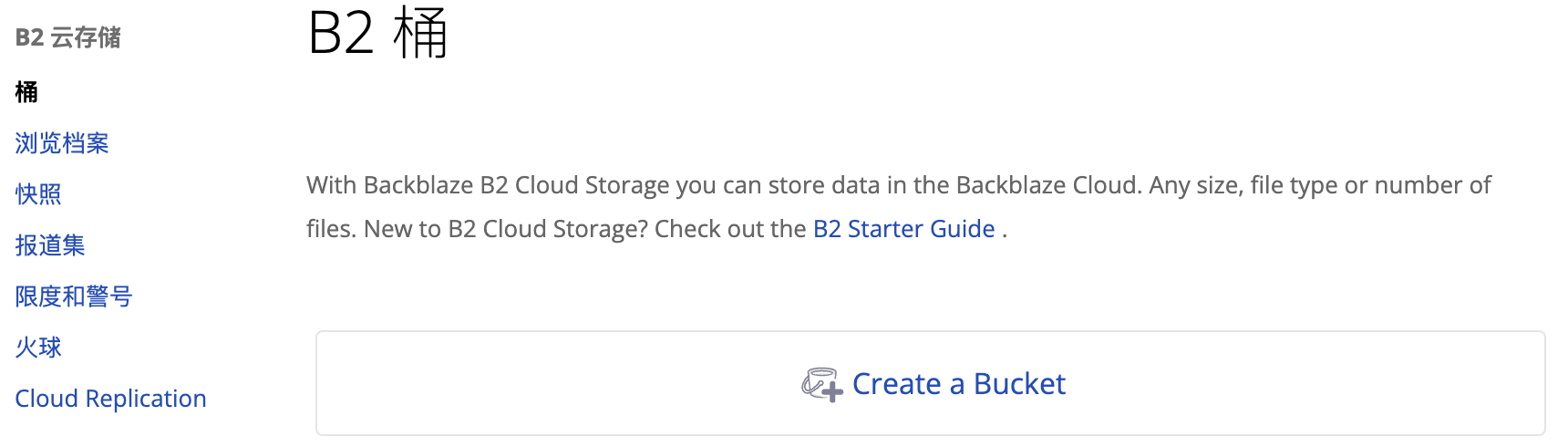 创建存储桶(Bucket)需要注意,其名称是平台内唯一的,也就是说你也不能用其他人用过的名字。
另外作为图床,其权限属性应该是 Public,也就是「Files in Bucket are Public」。
创建存储桶(Bucket)需要注意,其名称是平台内唯一的,也就是说你也不能用其他人用过的名字。
另外作为图床,其权限属性应该是 Public,也就是「Files in Bucket are Public」。
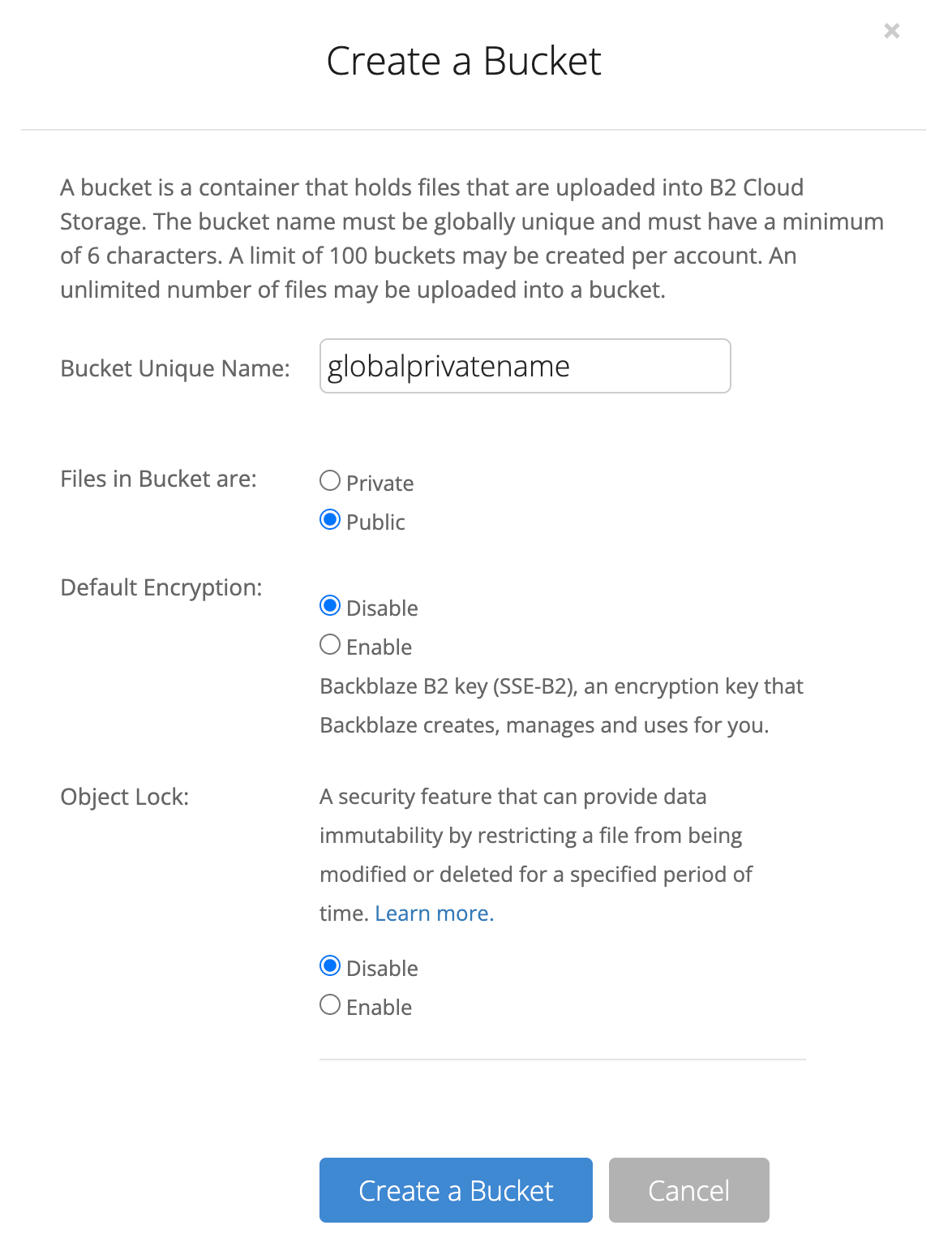 创建成功后,我们就可以点击 Create/Download 去传个文件测试下,以获取其资源访问地址。
创建成功后,我们就可以点击 Create/Download 去传个文件测试下,以获取其资源访问地址。
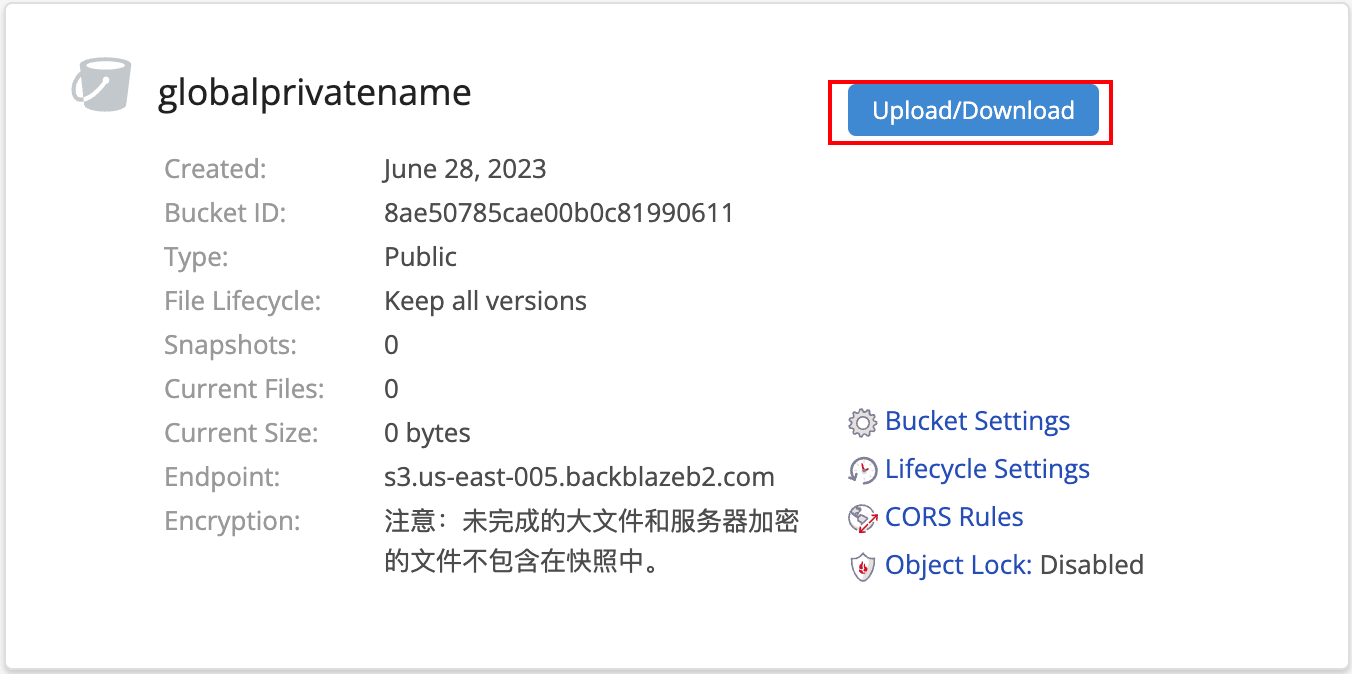 上传任意文件后,可以点击文件名或右边的 Info 图标,获取其详细信息。
上传任意文件后,可以点击文件名或右边的 Info 图标,获取其详细信息。
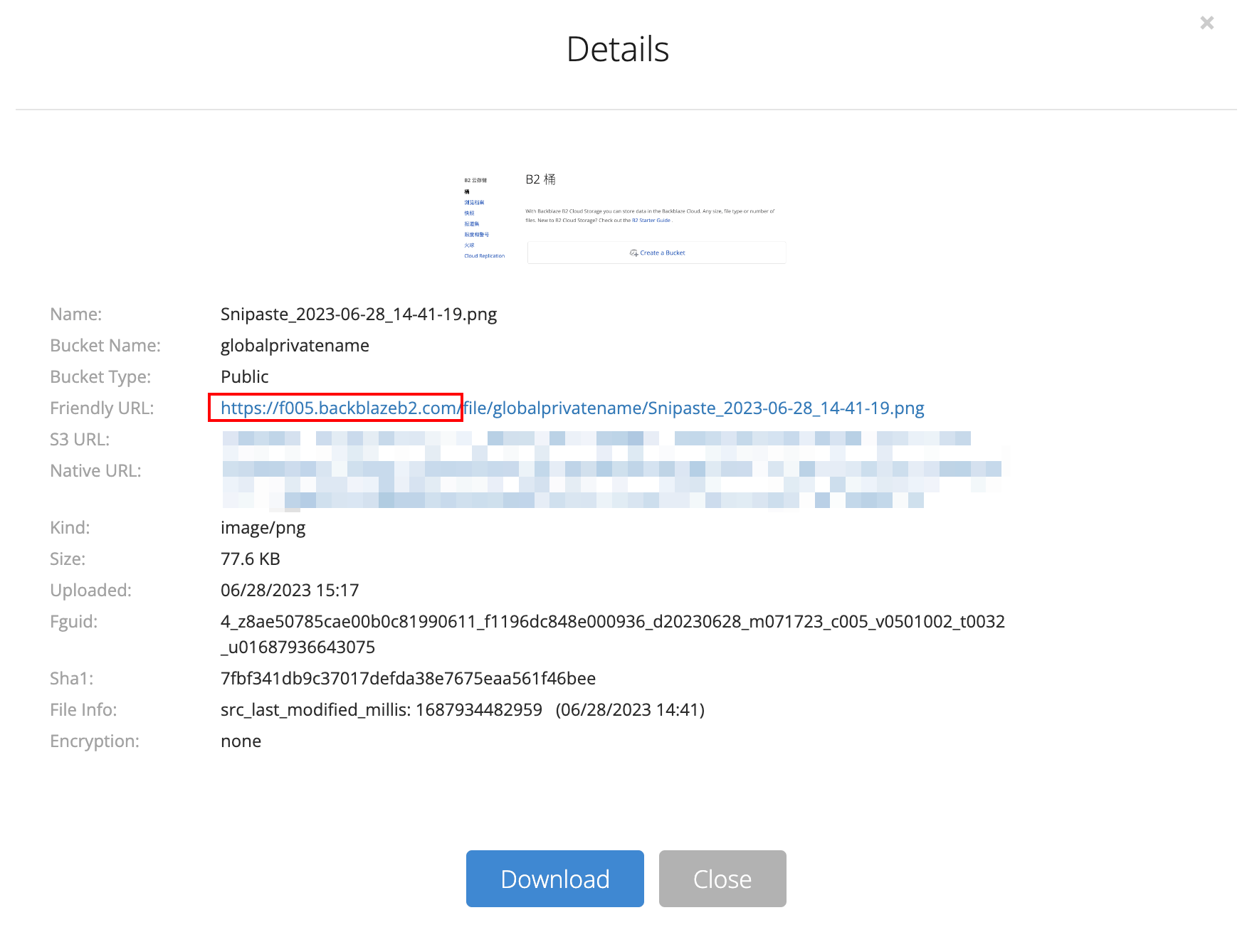 在 Friendly URL 中可以得到实际访问的域名,这也是自定义域名的 CNAME 目标域名。
在 Friendly URL 中可以得到实际访问的域名,这也是自定义域名的 CNAME 目标域名。
使用平台的长域名作为资源地址显得不是很优雅,所以这里用 Cloudflare 将其代理掉,并提供 CDN。
将自己的域名 DNS 托管迁移到Cloudflare,在「DNS > 记录」中添加一条 CNAME 记录,确保其代理状态是「开」的状态。
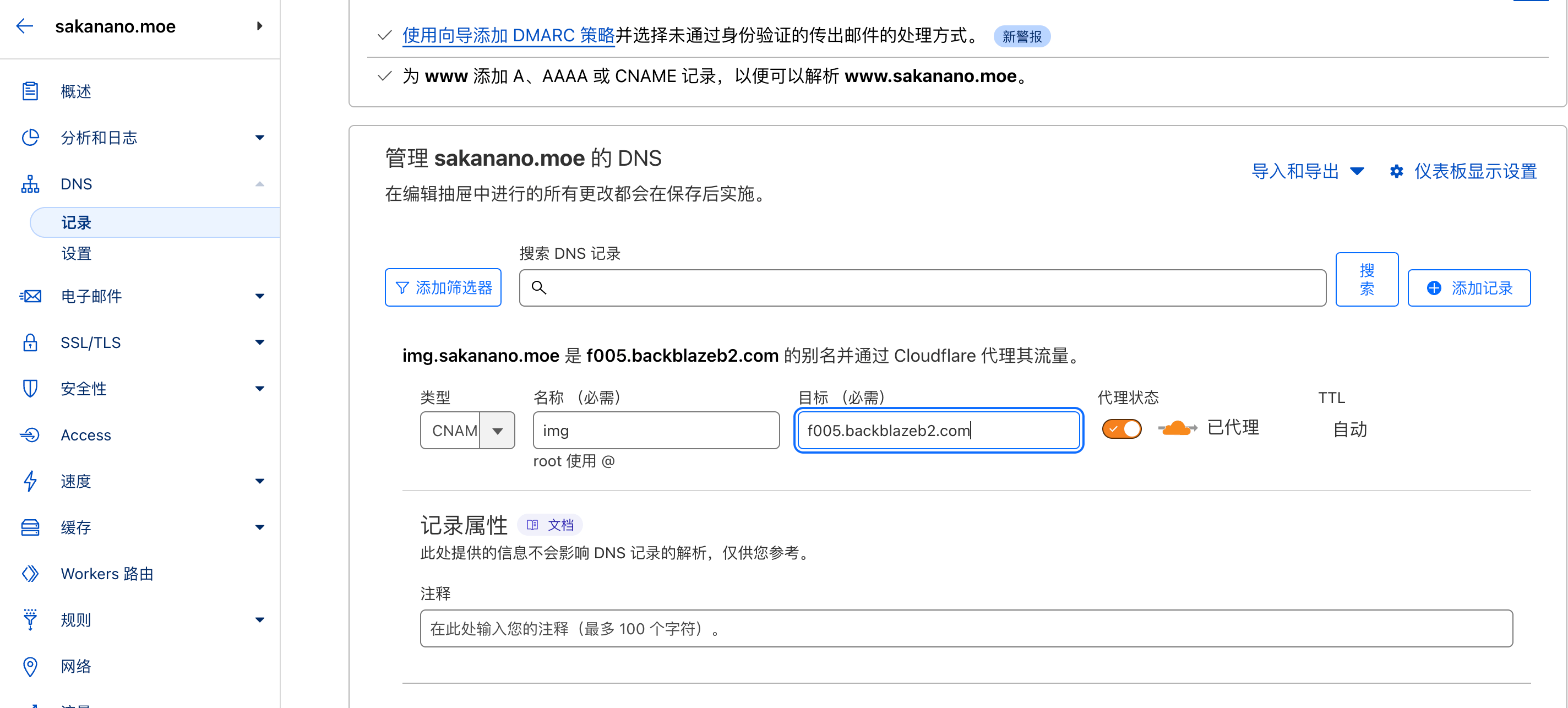 另外需要在「SSL/TLS > 概述 > 完全」开启 HTTPS,防止 HTTPS 请求 HTTP 的尴尬情况。
DNS 的规则还是很好用的,例如对 ROOT 的请求,在主站还没做配置的时候,可以先用重定向规则跳到子域名。
另外需要在「SSL/TLS > 概述 > 完全」开启 HTTPS,防止 HTTPS 请求 HTTP 的尴尬情况。
DNS 的规则还是很好用的,例如对 ROOT 的请求,在主站还没做配置的时候,可以先用重定向规则跳到子域名。
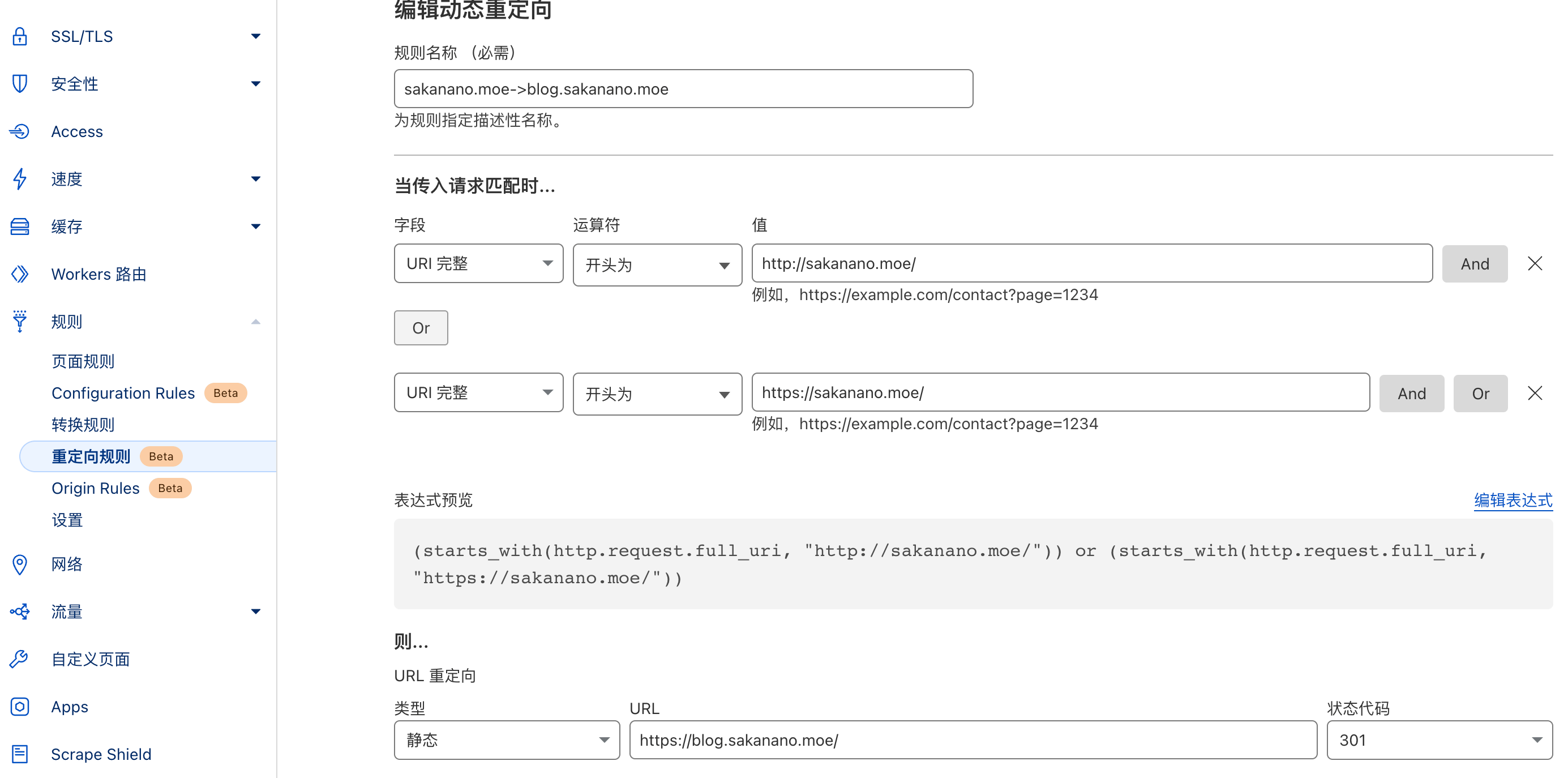 ok,配置好自定义域名后,可以对该域名内容设置缓存了,在「规则 > 页面规则」中,对整个子域设置缓存即可。
ok,配置好自定义域名后,可以对该域名内容设置缓存了,在「规则 > 页面规则」中,对整个子域设置缓存即可。
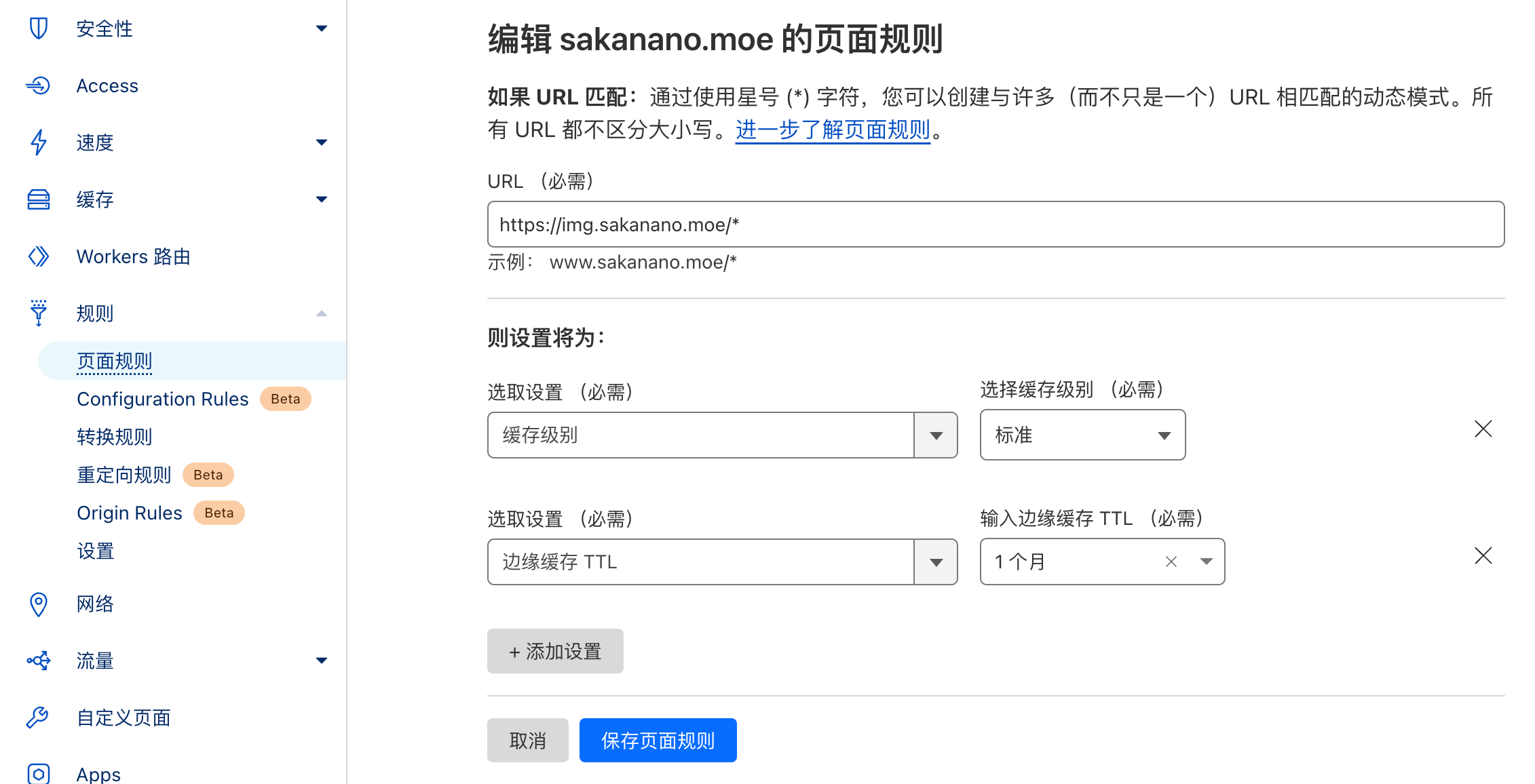
最后,别忘了在给存储桶设置缓存,在「Backblaze > 桶 > Bucket Settings」按钮中,设置{"cache-control":"max-age=43200"}以保证对象存储桶是使用缓存的。
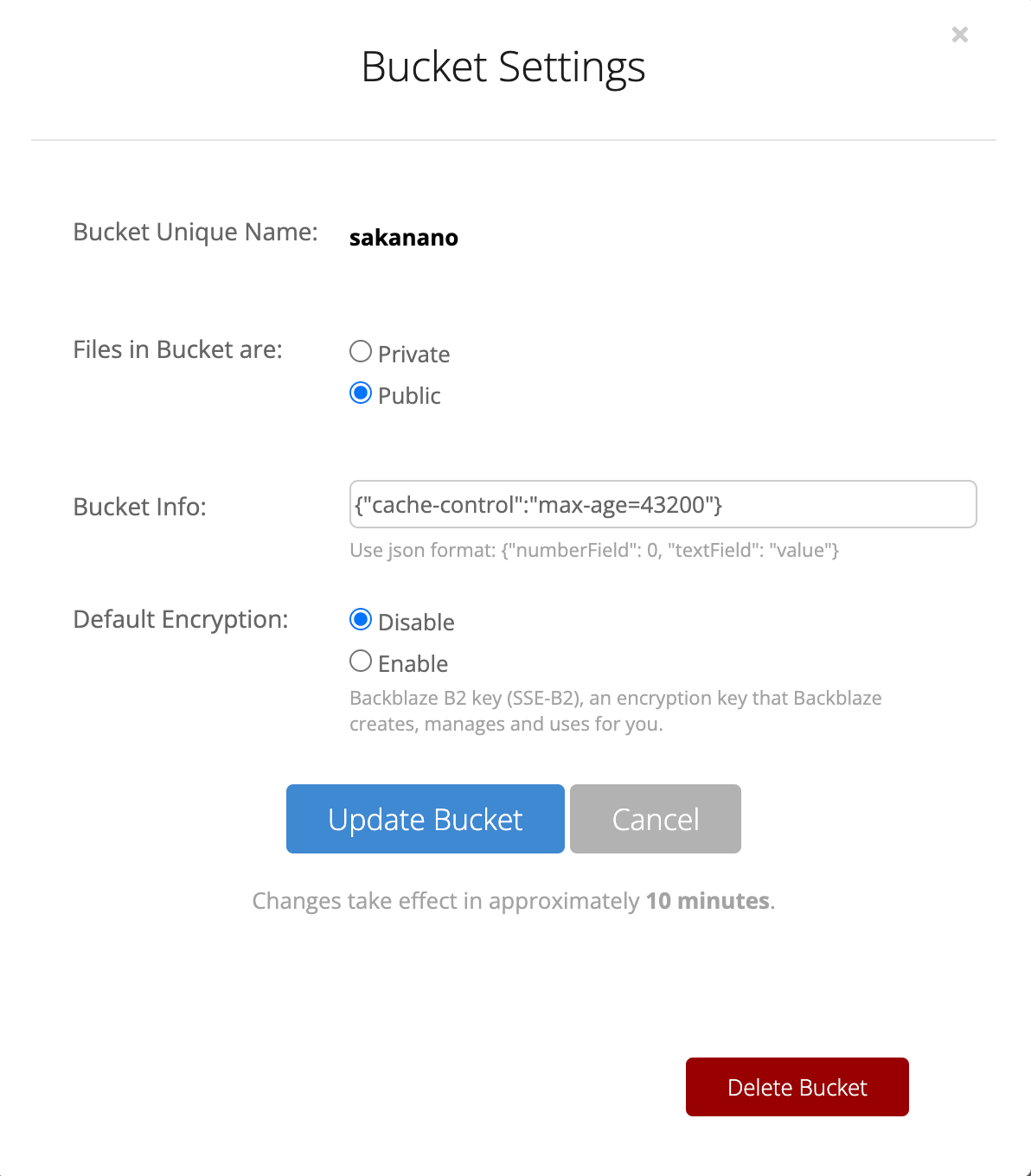
使用
除了刚刚自己上传图片的方式,也可以使用 iPic,点击「账户 > 应用密钥 > 添加新的应用程序密钥」,创建一个 iPic 专用的 ApplicationKey(注意该 Key 只会出现一次,及时复制)。
把 Bucket、keyID、applicationKey 填入到 iPic 的 Backblaze 源中。
为了快速生成图片链接,点击网址前缀的配置项,可以设置生成的 URL 链接。
图片链接的基本格式是 https://{domain}/file/{bucket},文件夹是上传路径,这里我选择的是public/images/article。
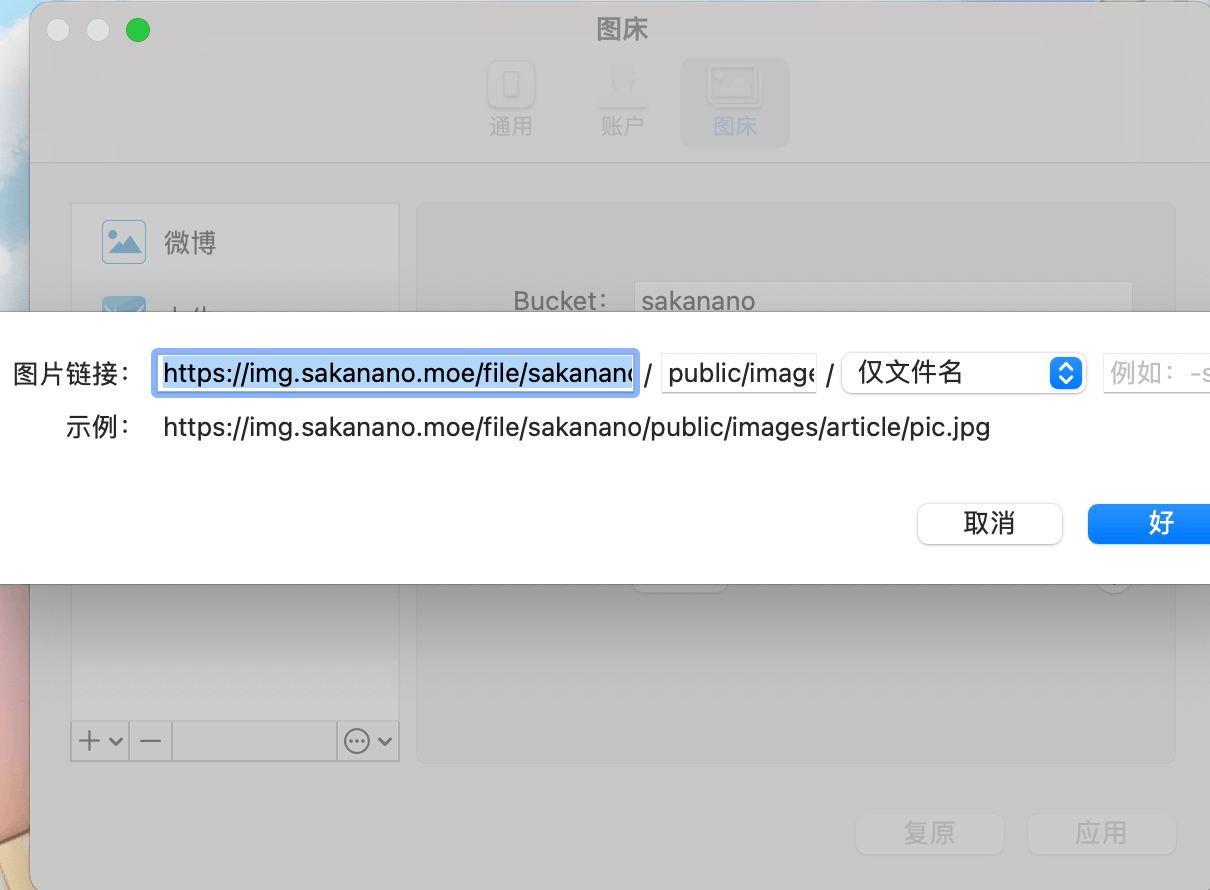 这样就可以自动把剪贴板的图片上传到 Backblaze 啦!
这样就可以自动把剪贴板的图片上传到 Backblaze 啦!
